处理付款
All Product
Table of Contents
使用会员积分进行付款和折扣
了解如何在Eats365 POS上使用会员积分支付订单并获得折扣。
当顾客加入会员计划时,他们可以将赚取的积分用作 Eats365 POS 上的付款方式,或者获得订单折扣。
在本文中,您将了解如何将积分转换为顾客可以用来支付订单的货币价值,以及如何使用积分兑换折扣。
使用积分作为付款方式
要从付款方式中选择会员积分,请按照以下步骤操作:
Eats365 POS
- 登录Eats365 POS。
- 在接单屏幕上,点击订单列表左上角的新增客户。
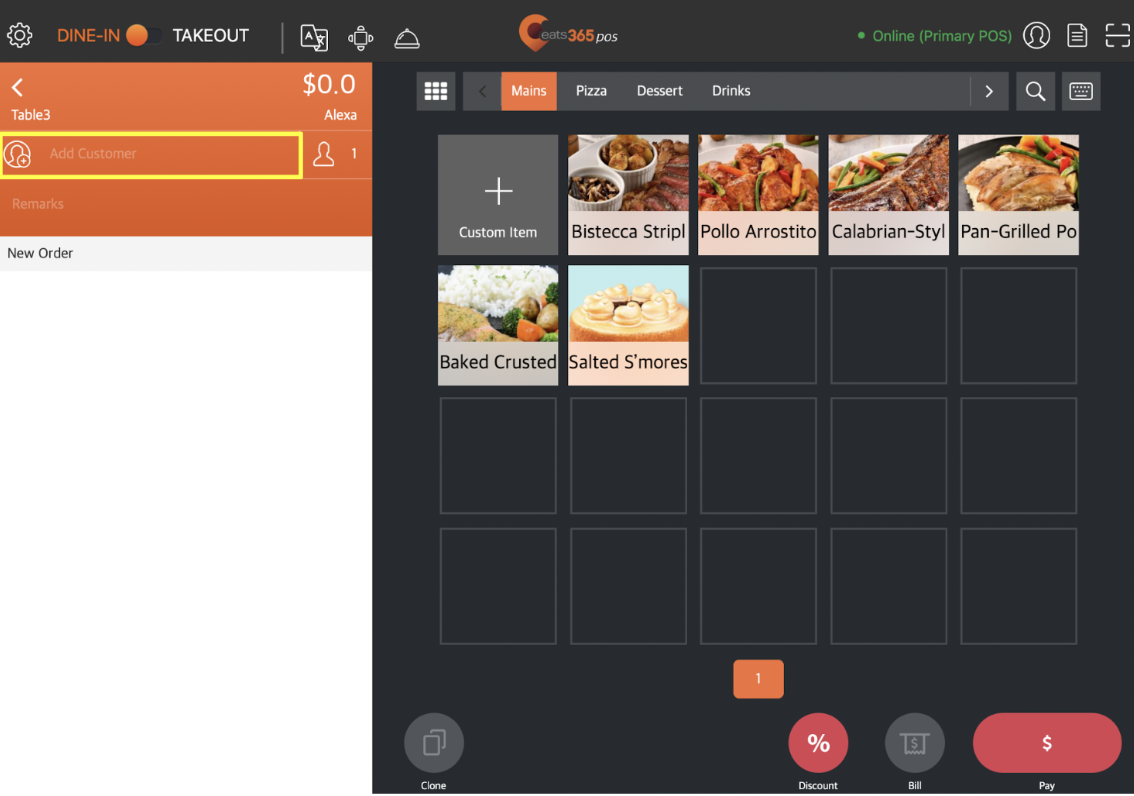
- 选择顾客会员数据所在的CRM 。
- 输入会员的电话号码或会员帐号。然后,点击搜寻。
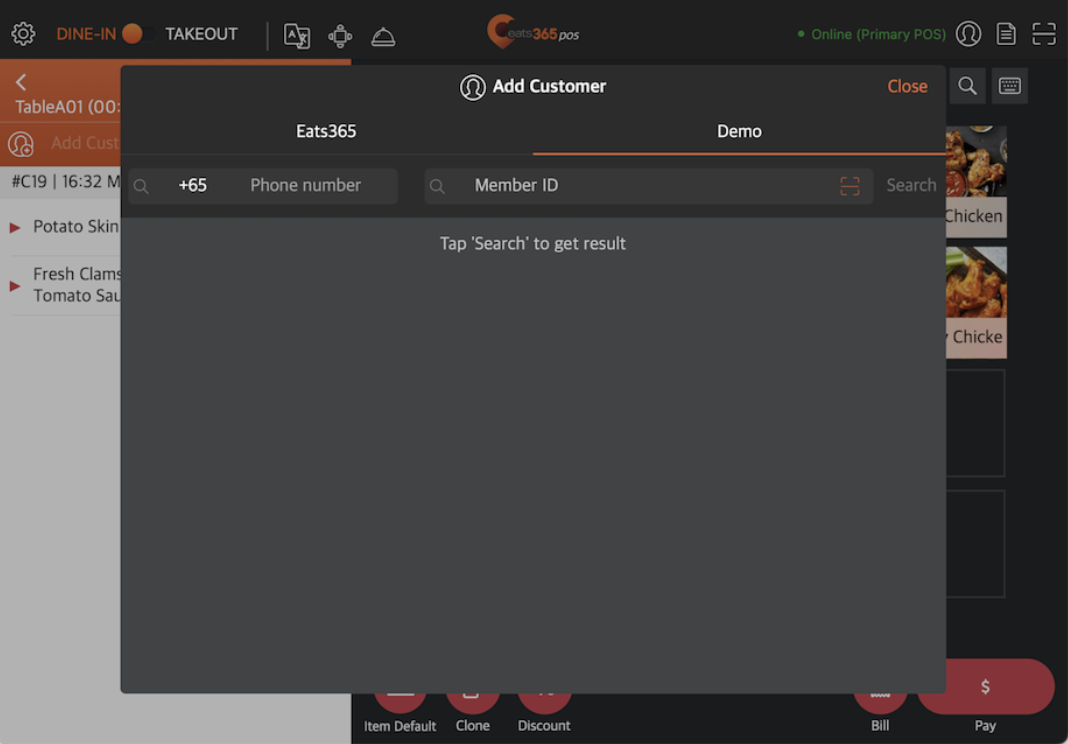
- 点击会员姓名即可显示该会员的记录。
- 点击新增到订单。
- 继续下单顾客的订单。然后,点击“付款”进入支付屏幕。
- 在付款屏幕上,您会在付款方式列表中找到会员的积分。选择积分选项。
注意:作为付款方式的积分名称会根据您在第三方CRM上设置的名称而有所不同。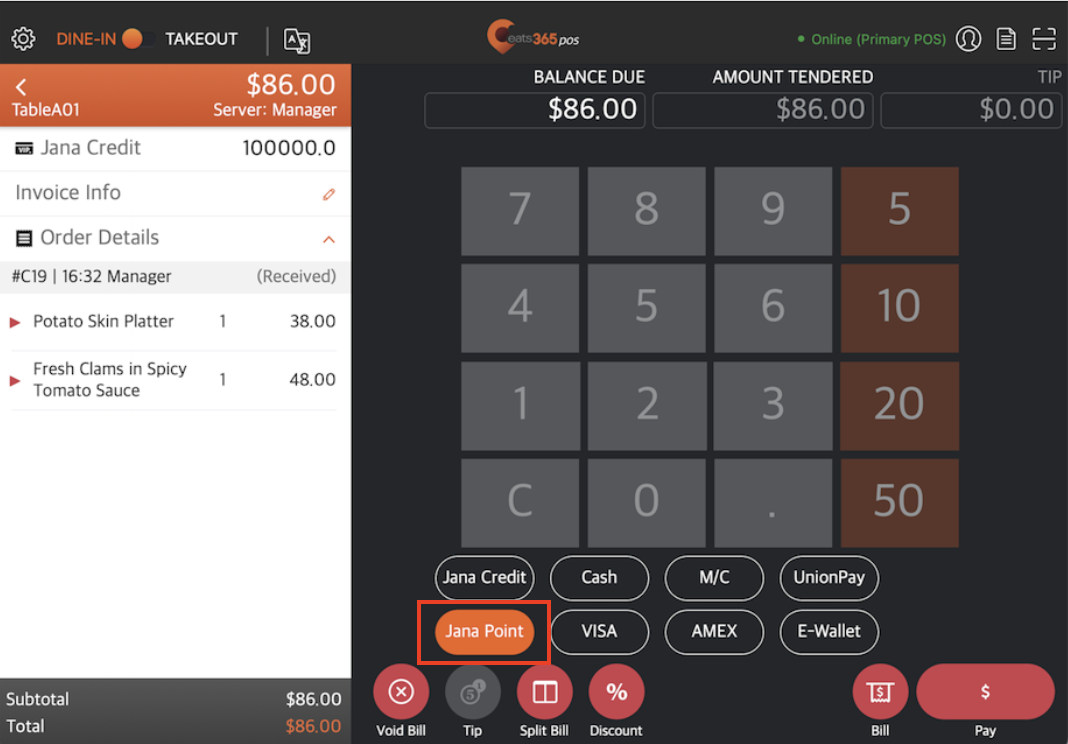
- 点击付款。您将会看到积分转换屏幕。
- 在积分转换屏幕上,选择顾客想要用于付款的积分数量。您可以点击+和-按钮来逐一添加或扣除积分,或者点击积分值并输入要使用的积分数量。
注意:积分转换价值可能不像这里所示范的1比1。例如,一个积分可能不等于$1。积分转换价值将取决于您在第三方CRM设置中所设置的规则。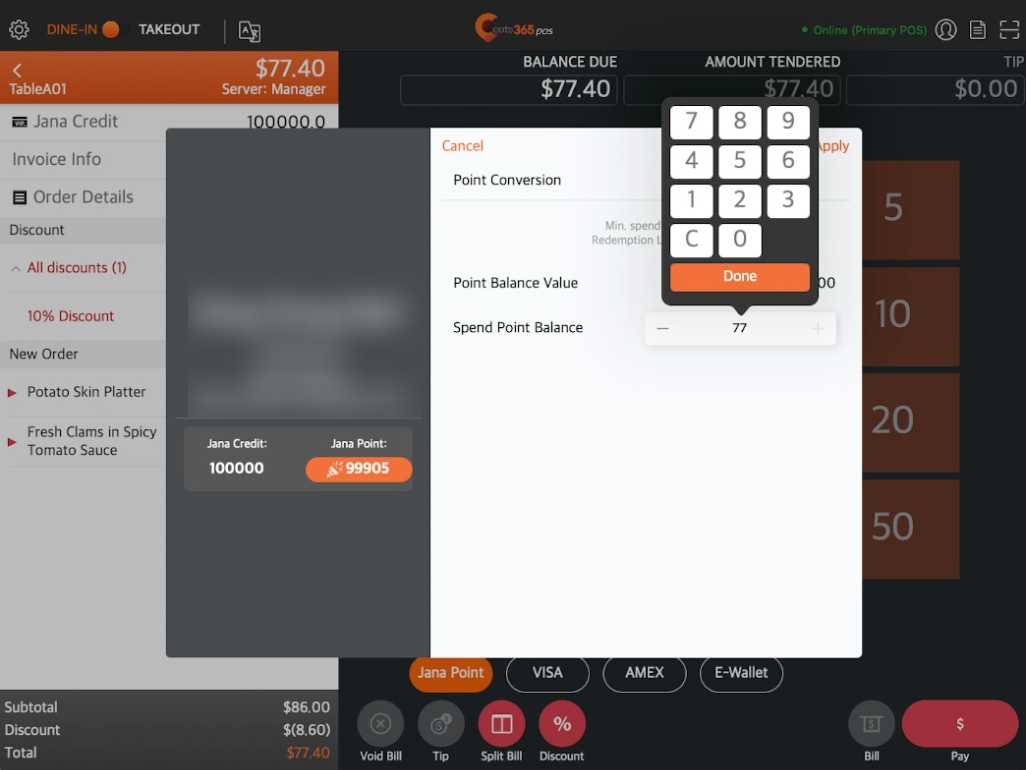
- 点击右上角的“使用” 。
- 点击付款即可完成。
线上下单网站
- 登录餐厅的线上下单网站。
- 像平常一样下订单。
- 点击兑换积分。
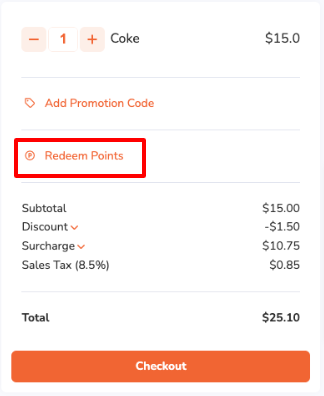
- 在积分转换屏幕上,选择顾客想要用于付款的积分数量。您可以点击+和-按钮来逐一添加或扣除积分,或者点击积分值并输入要使用的积分数量。
注意:积分转换价值可能不像这里所示范的1比1。例如,一个积分可能不等于$1。积分转换价值将取决于您在第三方CRM设置中所设置的规则。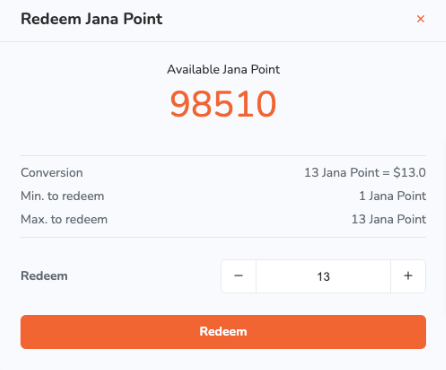
- 单击“兑换”。
- 兑换会员积分后,您将在“已用积分”下找到兑换的积分。
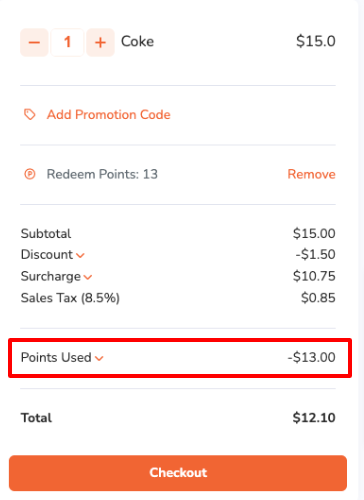
- 在结账页面,您可以在“付款明细”下找到记录为“付款方式”的会员积分。
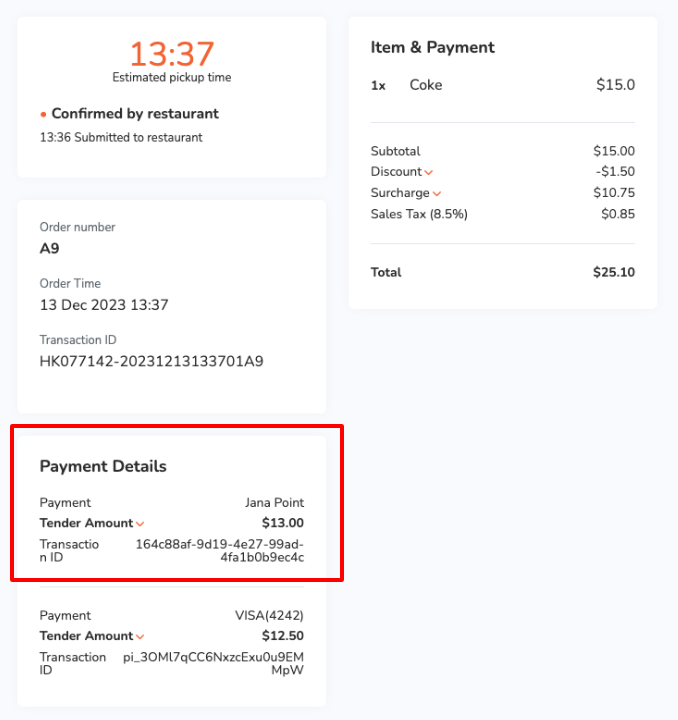
- 兑换会员积分后,您将在“已用积分”下找到兑换的积分。
使用积分作为折扣
要兑换会员积分并使用它们为订单添加折扣,请按照以下步骤操作:
Eats365 CRM
- 登录Eats365 POS。
- 在接单屏幕上,继续为顾客下单。
- 在订单列表的左上角,点击新增客户。
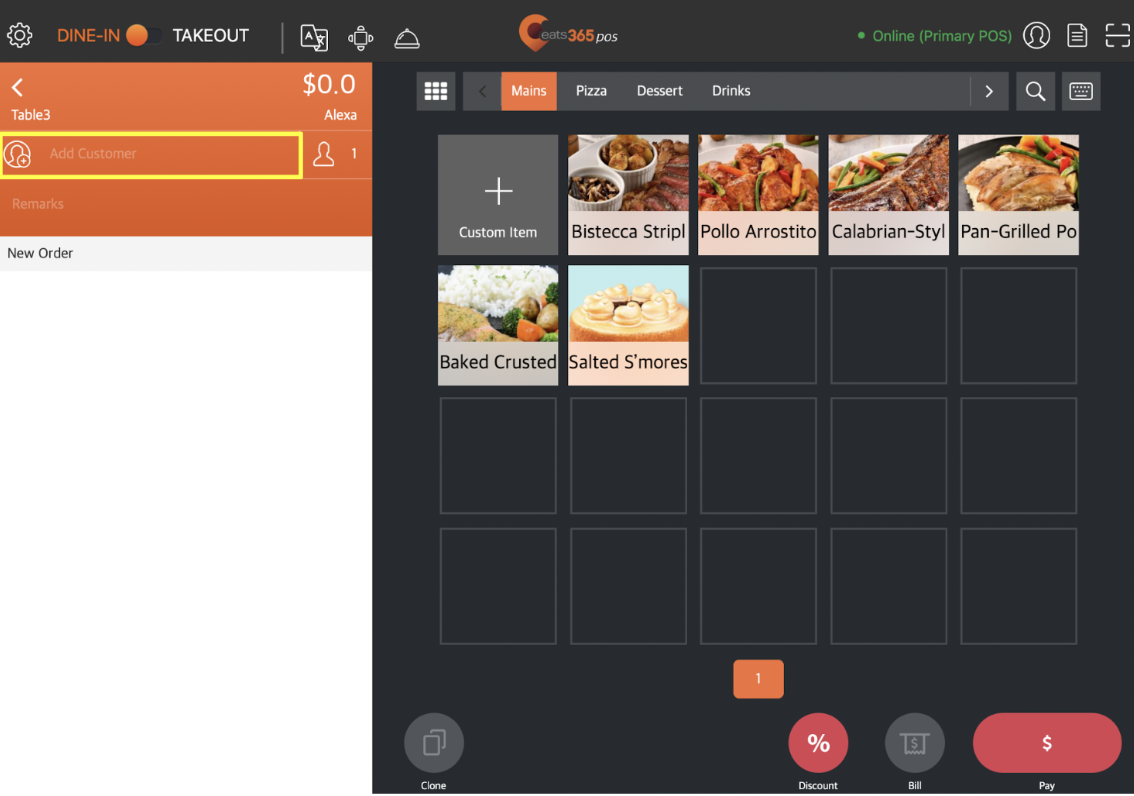
- 选择顾客会员数据所在的CRM 。
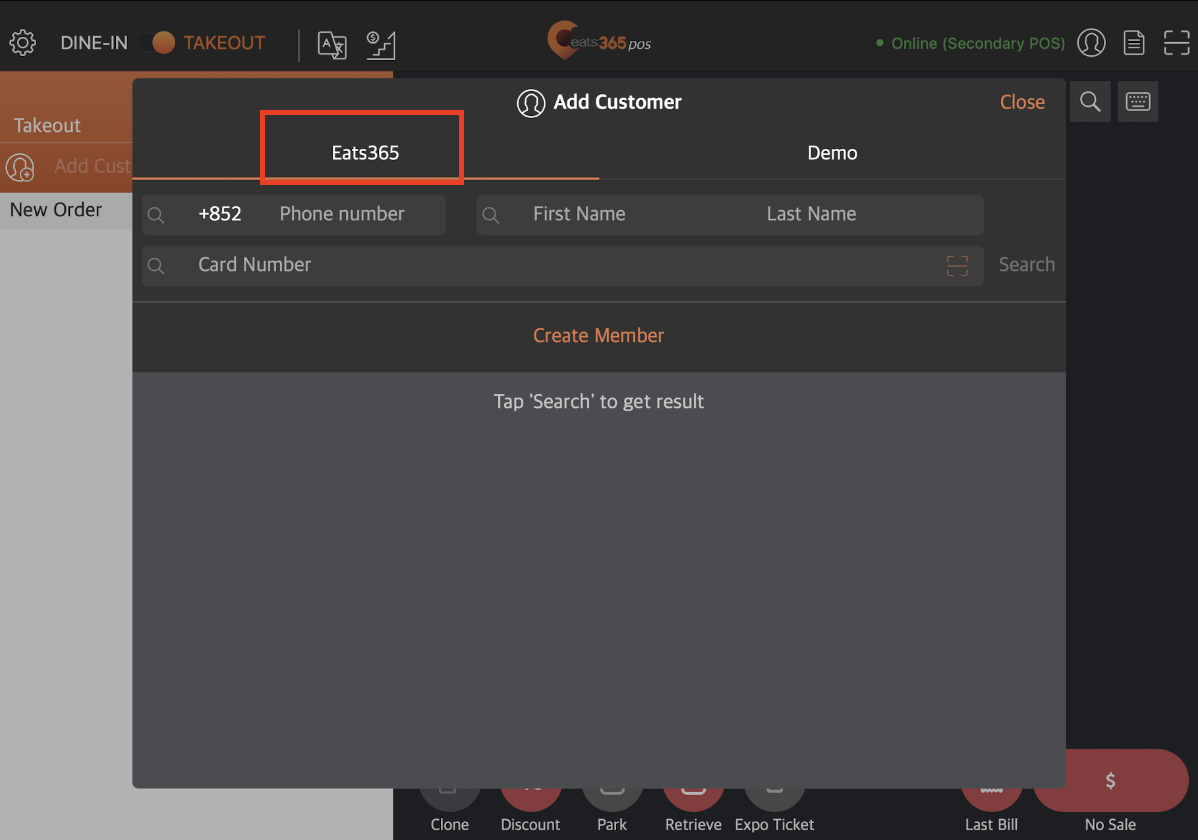
- 输入会员的电话号码、名字或姓氏。然后,点击搜寻。
- 点击会员姓名即可显示该会员的记录。
- 点击新增到订单。
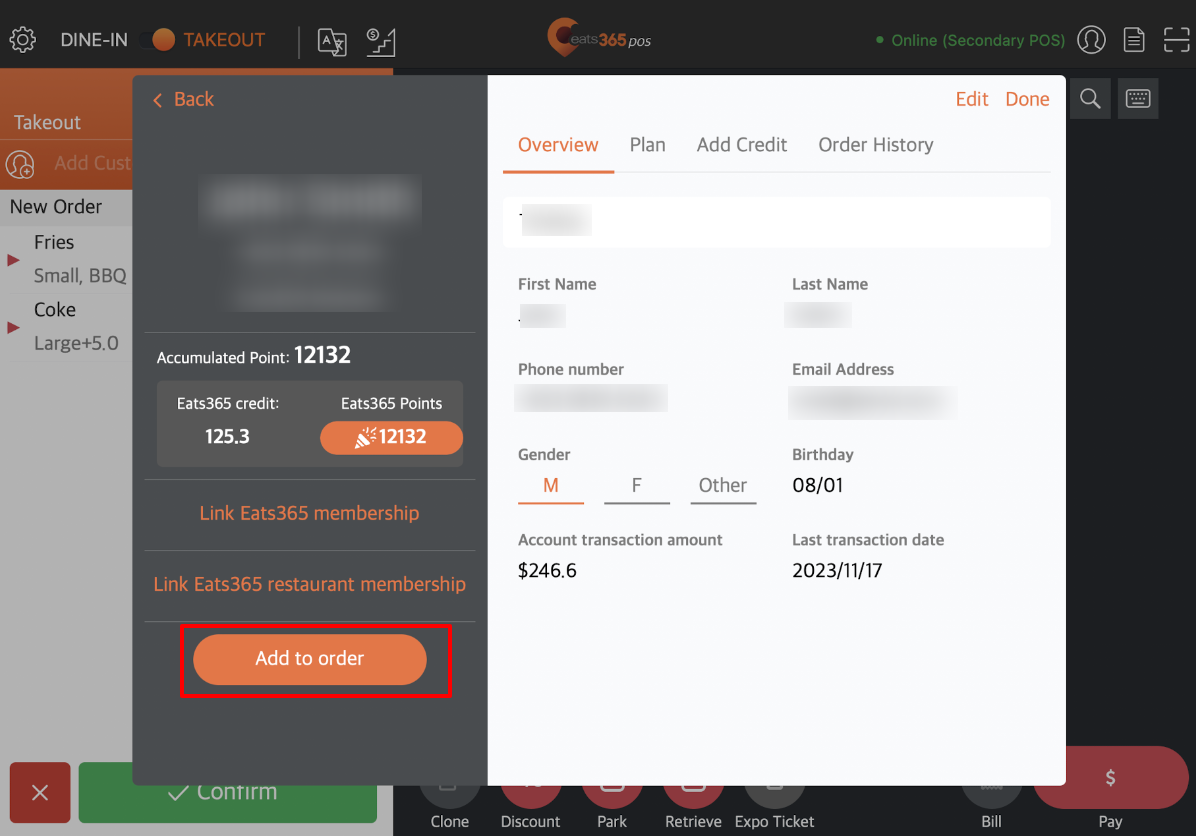
- 要转换积分,请点击“换领奖励” 。然后,选择添加到会员计划中的积分使用规则。
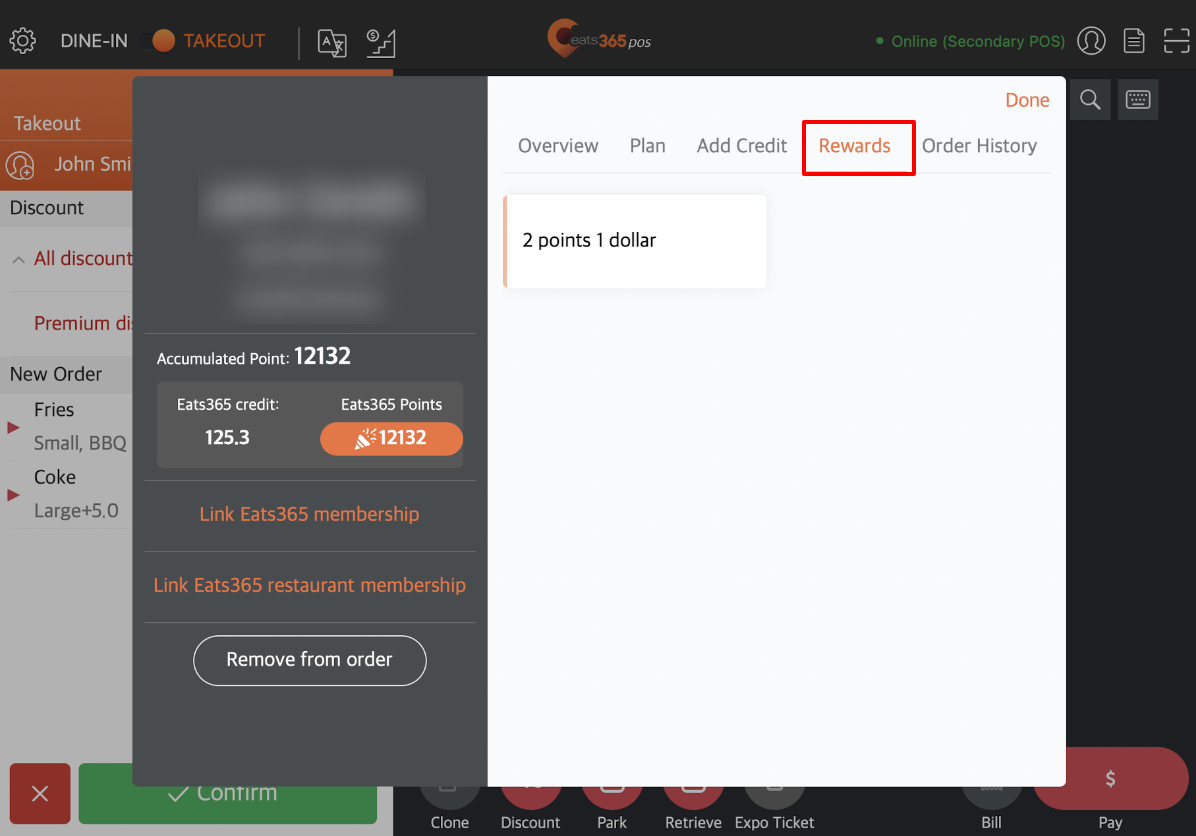
- 在积分转换屏幕上,选择顾客想要用于付款的积分数量。您可以点击+和-按钮来逐一添加或扣除积分,或者点击积分值并输入要使用的积分数量。
注意:积分转换价值可能不像这里所示范的1比1。例如,一个积分可能不等于$1。积分转换价值将取决于您在积分使用规则中的设置。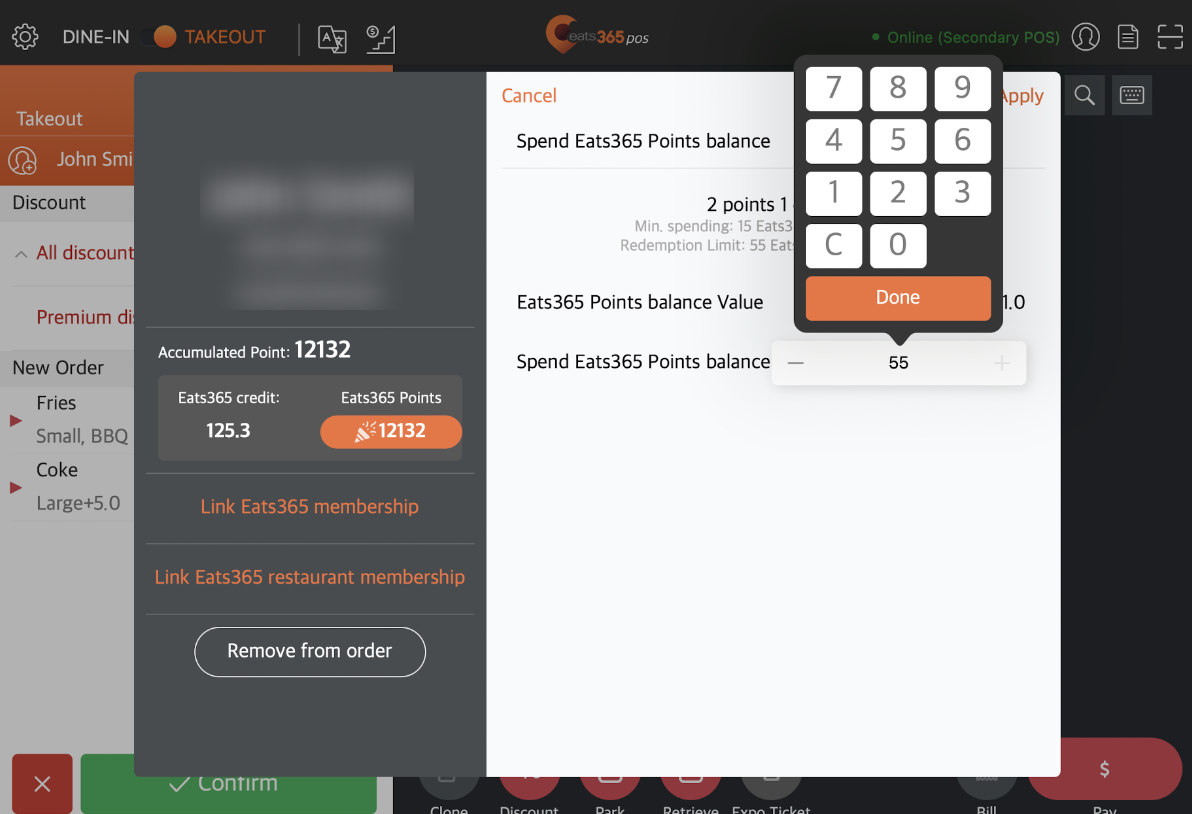
- 点击右上角的“使用”进行确认。
会员积分转换后,您将在订单列表的“折扣”下找到折扣金额。
删除第三方CRM
- 登录Eats365 POS。
- 在接单屏幕上,继续为顾客下单。
- 在订单列表的左上角,点击新增客户。
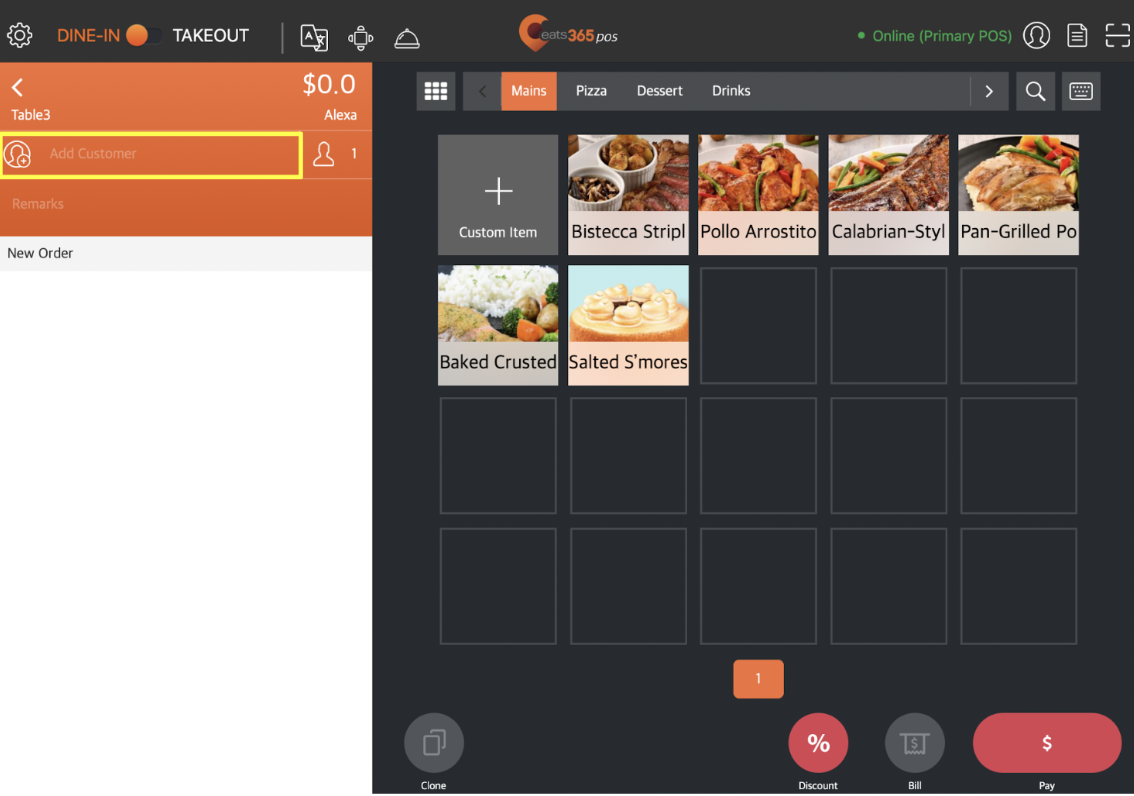
- 选择客户会员数据所在的CRM 。
- 输入会员的电话号码或会员帐号。然后,点击搜寻。
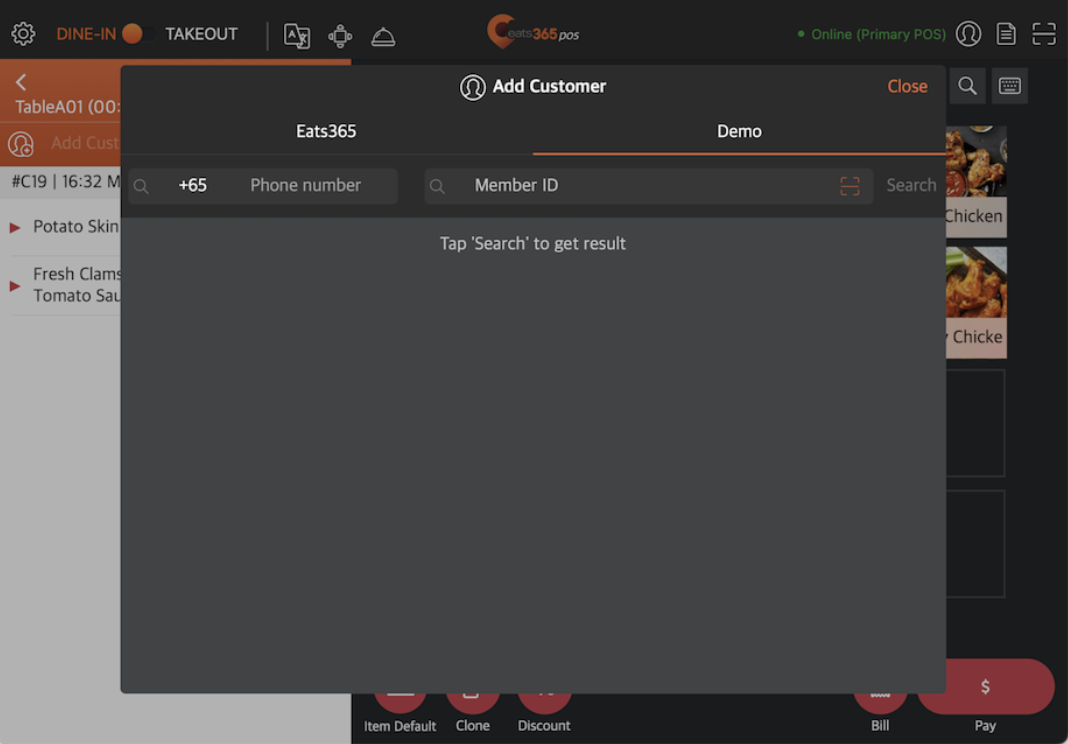
- 点击会员姓名即可显示该会员的记录。
- 点击新增到订单。
- 要转换积分,请点击“积分转换” 。
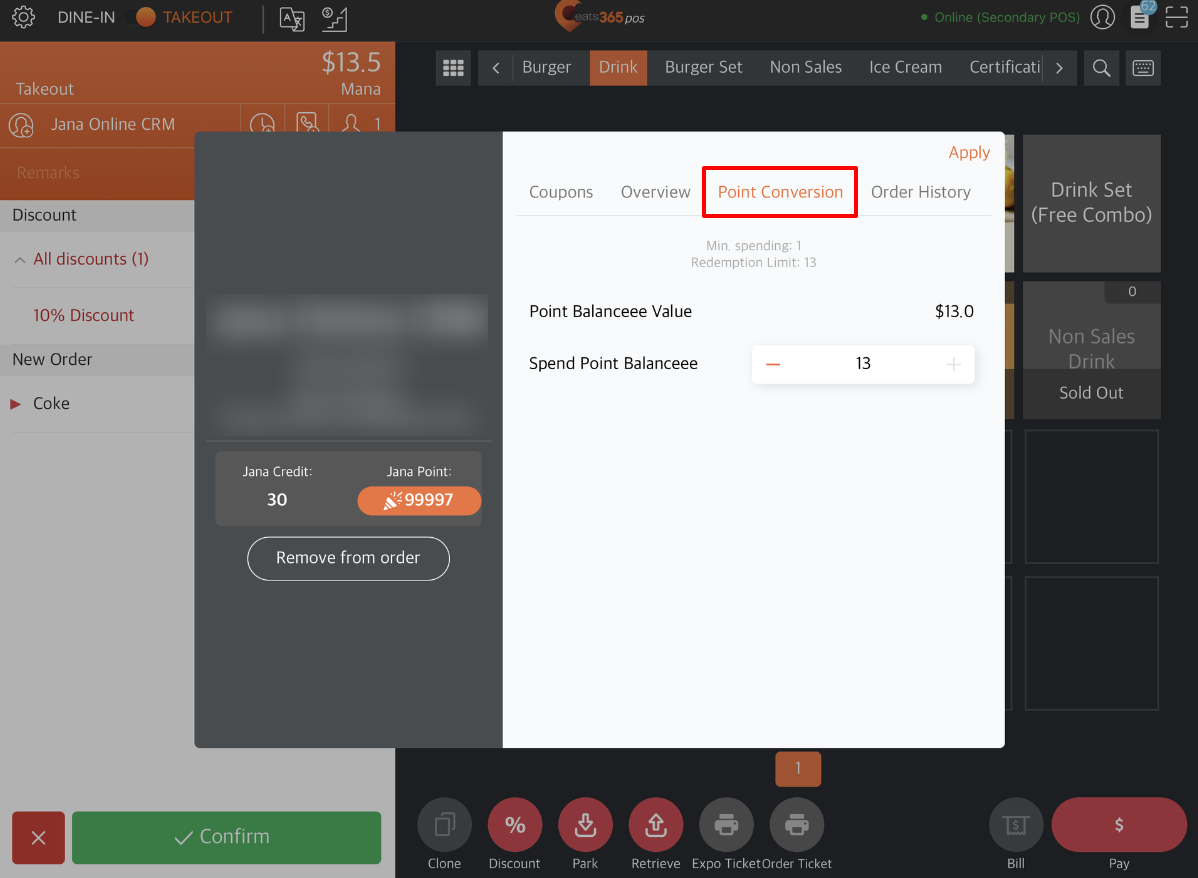
- 在积分转换屏幕上,选择顾客想要用于付款的积分数量。您可以点击+和-按钮来逐一添加或扣除积分,或者点击积分值并输入要使用的积分数量。
注意:积分转换价值可能不像这里所示范的1比1。例如,一个积分可能不等于$1。积分转换价值将取决于您在第三方CRM设置中所设置的规则。 - 点击右上角的“使用”进行确认。
会员积分转换后,您将在订单列表的“折扣”下找到折扣金额。
删除线上下单网站
- 登录餐厅的线上下单网站。
- 像平常一样下订单。
- 点击兑换积分。
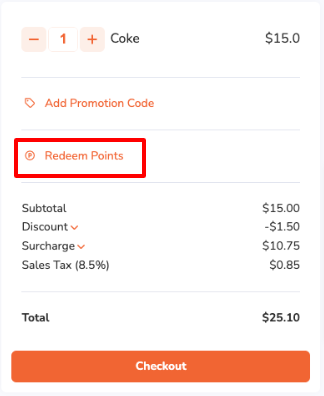
- 在积分转换屏幕上,选择顾客想要用于付款的积分数量。您可以点击+和-按钮来逐一添加或扣除积分,或者点击积分值并输入要使用的积分数量。
注意:积分转换价值可能不像这里所示范的1比1。例如,一个积分可能不等于$1。积分转换价值将取决于您在第三方CRM设置中所设置的规则。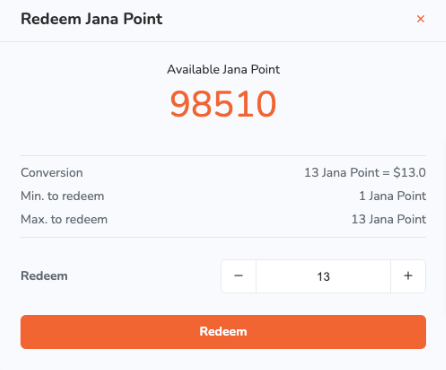
- 单击“兑换” 。
兑换会员积分后,您将在订单列表的“折扣”下找到折扣金额。
您还可以在结帐页面上找到相同的信息。
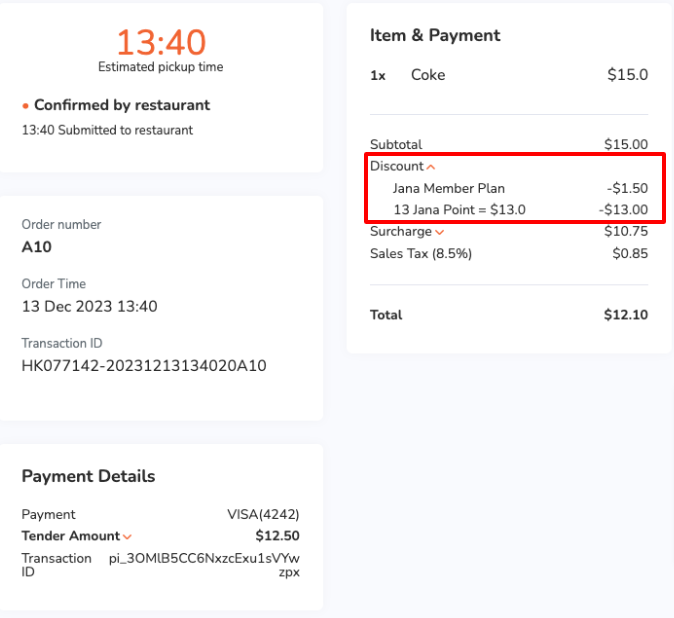
 Eats365 产品
Eats365 产品 商家指南
商家指南 模块
模块 会员
会员 整合
整合 硬件
硬件 员工操作
员工操作 职级和权限
职级和权限 付款
付款 报表
报表 最新消息
最新消息 产品更新
产品更新 故障排除
故障排除 探索 Eats365 产品
探索 Eats365 产品 Eats365 POS 词汇表
Eats365 POS 词汇表 问题排解
问题排解